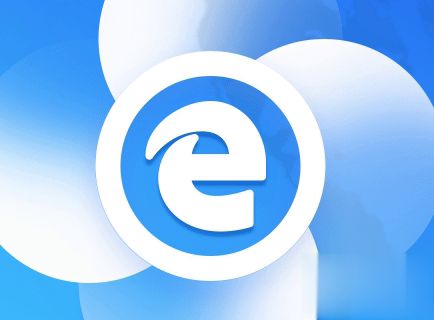怎么在爱搜浏览器开启广告过滤?我们在使用爱搜浏览器浏览网页的时候,遇到了一大堆的牛皮糖广告,这些广告即使关闭了过了一段时间它又会出现,非常的烦人。遇到这种情况,我们可以开启广告过滤功能,将这些广告给过滤了。那么怎么在爱搜浏览器开启广告过滤呢?接下来小编就为大家分享在爱搜浏览器开启广告过滤指南,大家一起来看看吧!
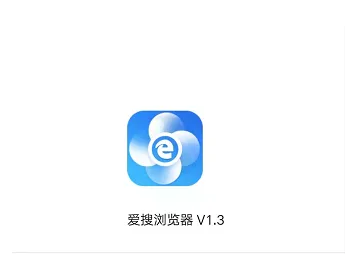
在爱搜浏览器开启广告过滤指南
1、点击手机上安装的"爱搜浏览器"APP工具软件,如图所示。

2、进入到APP软件操作的主界面, 点击APP底部中间的按钮菜单,如图所示。
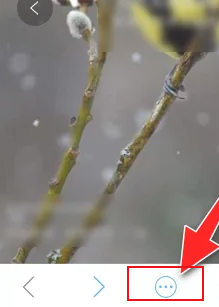
3、之后,选择弹出界面的"设置"图标按钮,如图所示。
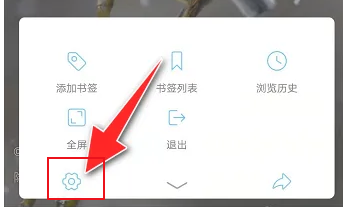
4、进入到设置操作对话框,默认情况下,APP的广告过滤是"禁用"状态的。将其开关选项向"右侧方向"位置拨动,如图所示。
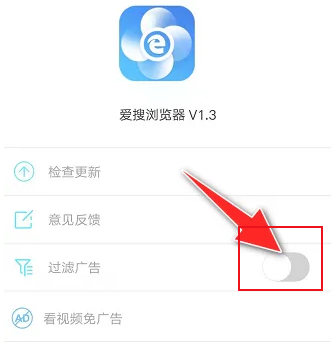
5、完成操作后,即可开启APP的"过滤广告"功能,如图所示。
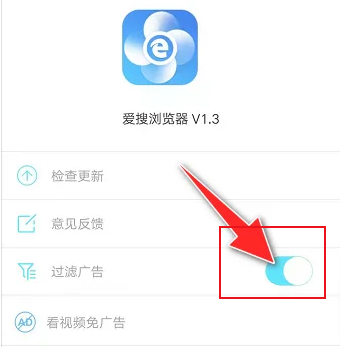
以上就是关于【怎么在爱搜浏览器开启广告过滤-在爱搜浏览器开启广告过滤方法步骤】的全部内容了。关注浏览器之家,后面的分享更加精彩!